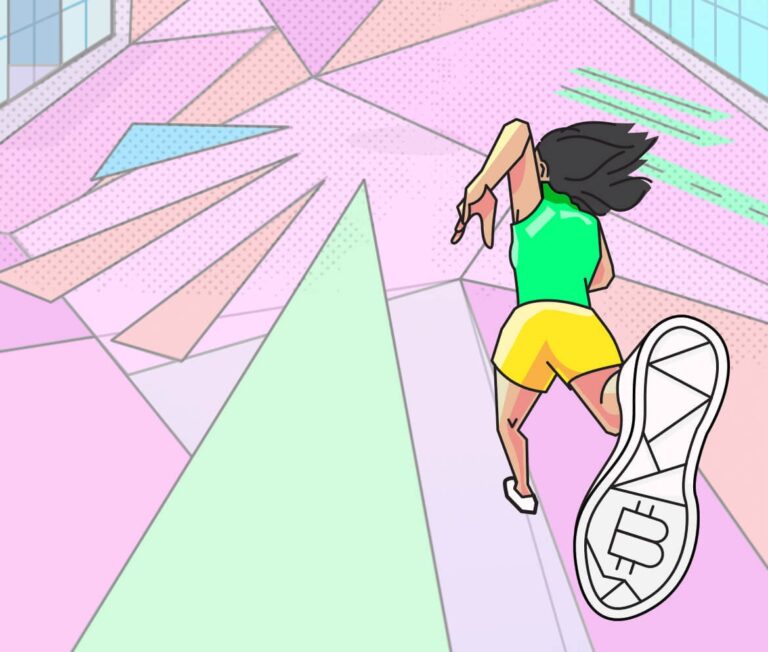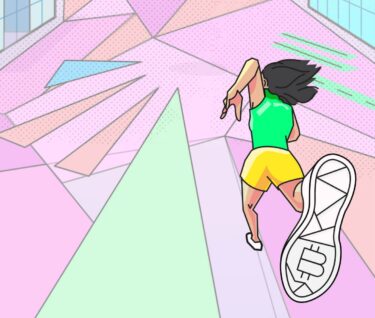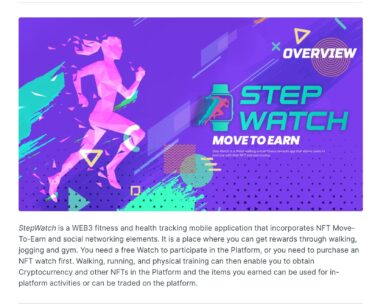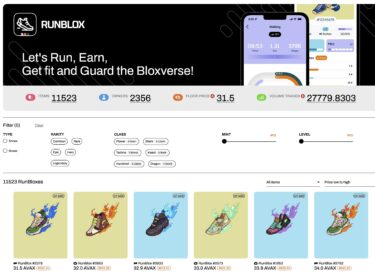みなさんこんばんは。
今回は、STEPNのGoogle Authenticatorのセキュリティ設定の方法を紹介したいと思います。
私の母は機械全般ができません。
そのため、Google Authenticatorの設定方法がわからないと言われたので、ここにその方法を記載します。
もしSTEPNでの設定方法がわからない方は、参考にしてください。
STEPN:Google Authenticatorの設定をする
2022年5月16日にSTEPNのアップデートがありました。
バージョン0.6.6のアップデート内容は以下になります。
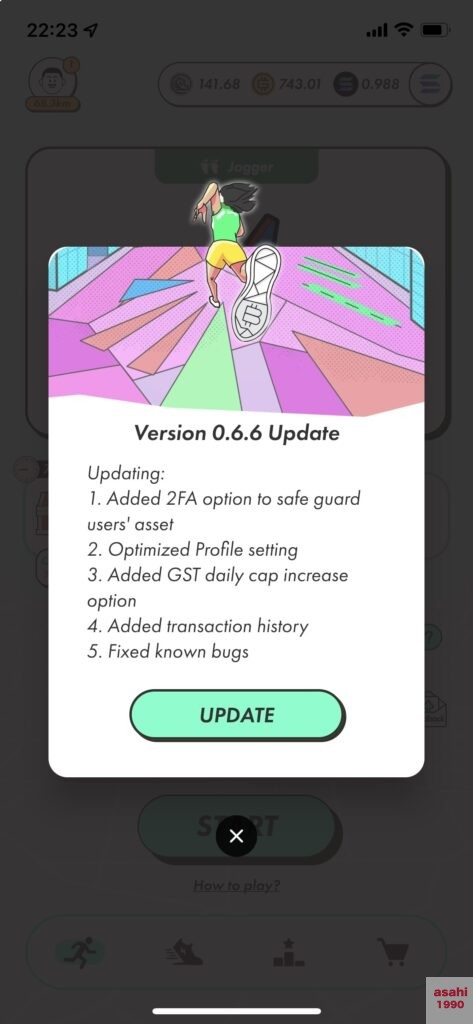
その中で、2FAというものがあります。
これが、Google Authenticatorの設定になります。
まず、最初にSTEPNのアップデートをしましょう。
STEPNと調べて、STEPN横にアップデートと書かれていたらそれをタップします。
私はすでにアップデートしていたため、開くと表示されています。
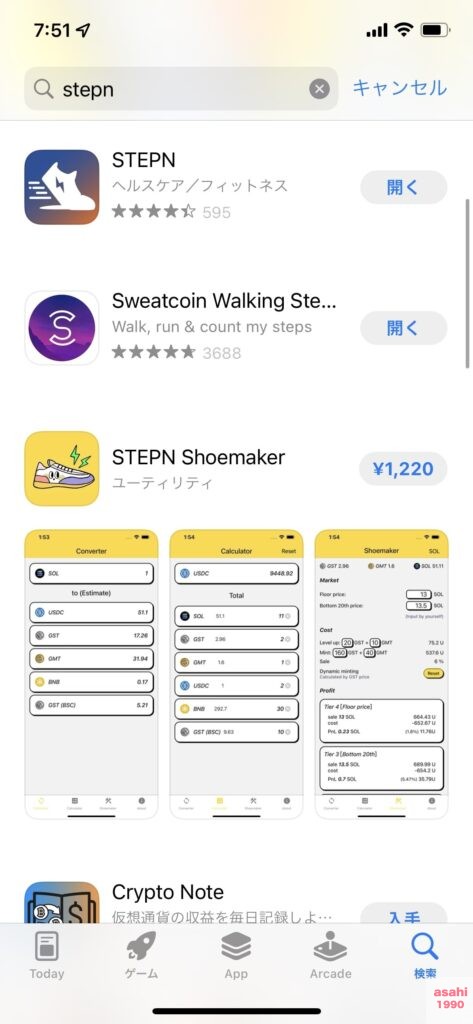
次に、Google Authenticatorもダウンロードしましょう。
もし、ダウンロードしていない場合は、ダウンロードします。
検索窓で、Authenticatorと打ち込めば出てきます。
ここでダウンロードしなくても、STEPNでもダウンロードできます。
ですが、先にダウンロードした方が早いです。
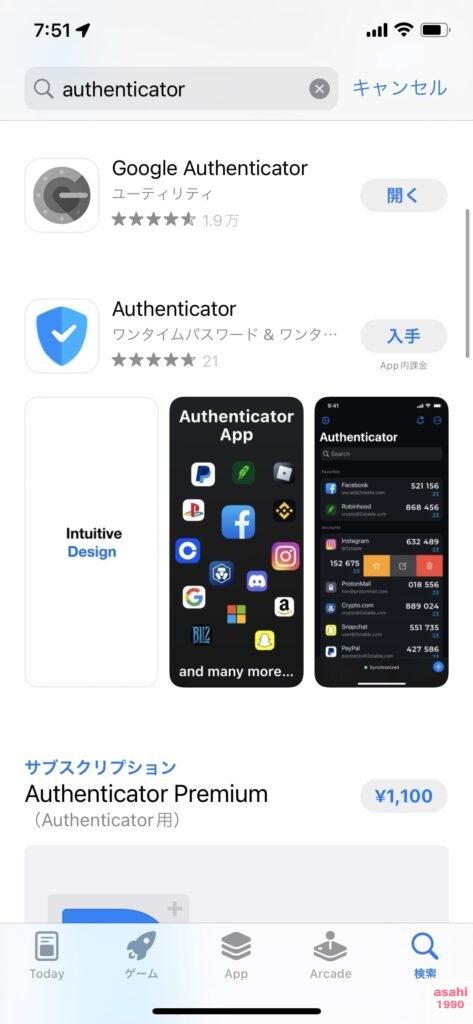
あくまで、Google Authenticatorをダウンロードしましょう。
似たものと間違わないように気をつけましょう。
次にSTEPNのアプリを立ち上げます。
左上の、人のマークをクリックします。
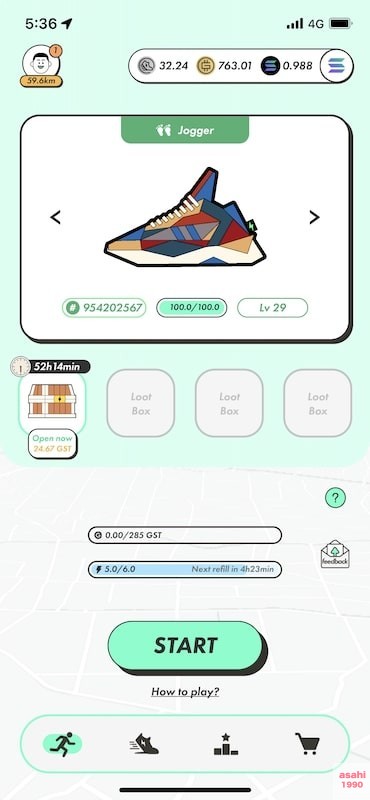
すると、以下の画面になります。
下から2番目のGoogle Authenticator横のポッチをタッチしましょう。
私の場合は、すでに設定しているため、緑色になっています。
設定していない場合は、灰色です。
なお、私の母は英語が全く読めず、「ゴーグル アウズカトウ」と言っていました。
「グーグルオーセンティケイター」と読みます。
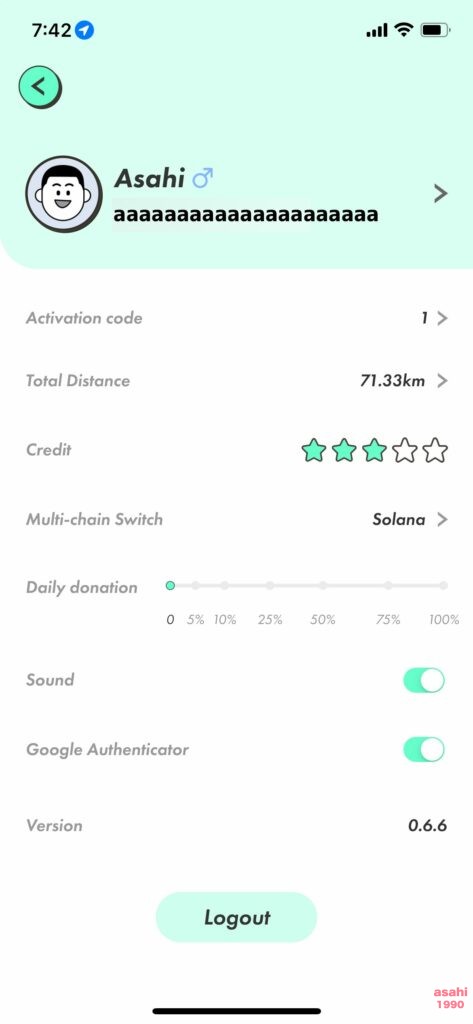
以下の画面になるため、LINKをタッチします。
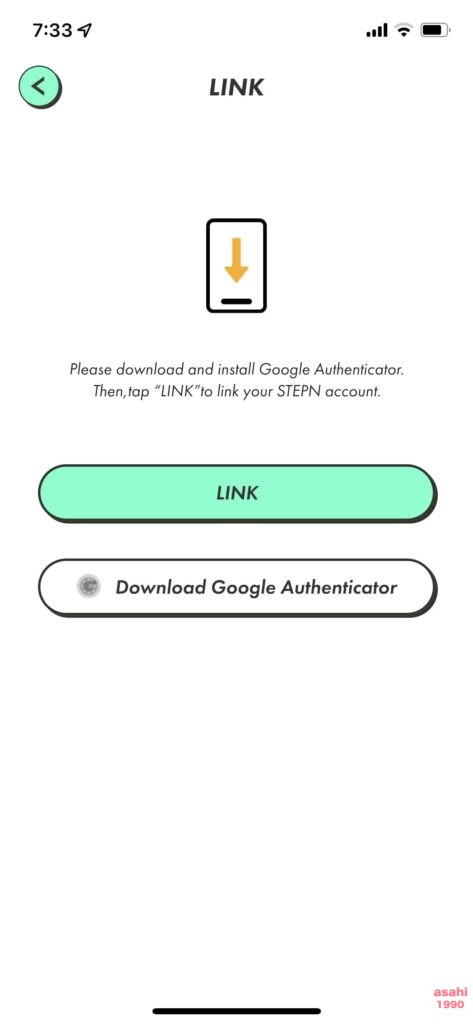
すると、QRコード、およびセットアップキーが表示されます。
携帯電話2刀流ならQRコードでできますが、通常はセットアップキーをコピーします。
セットアップキーは、下側の英数字の組み合わせです。
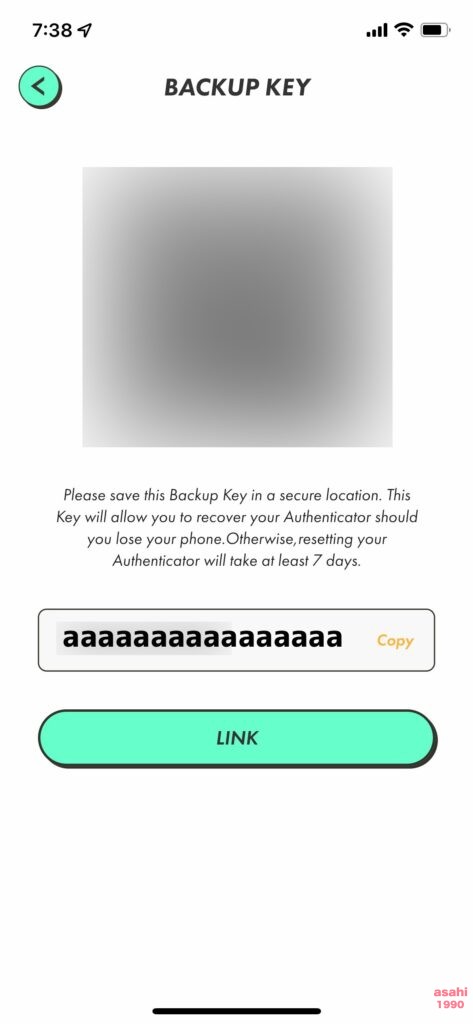
次に、Authencicatorを立ち上げ、右下の+をタップします。
すると、以下のようにQRコードをスキャン、セットアップキーを入力と出ます。
セットアップキーを入力をタップします。
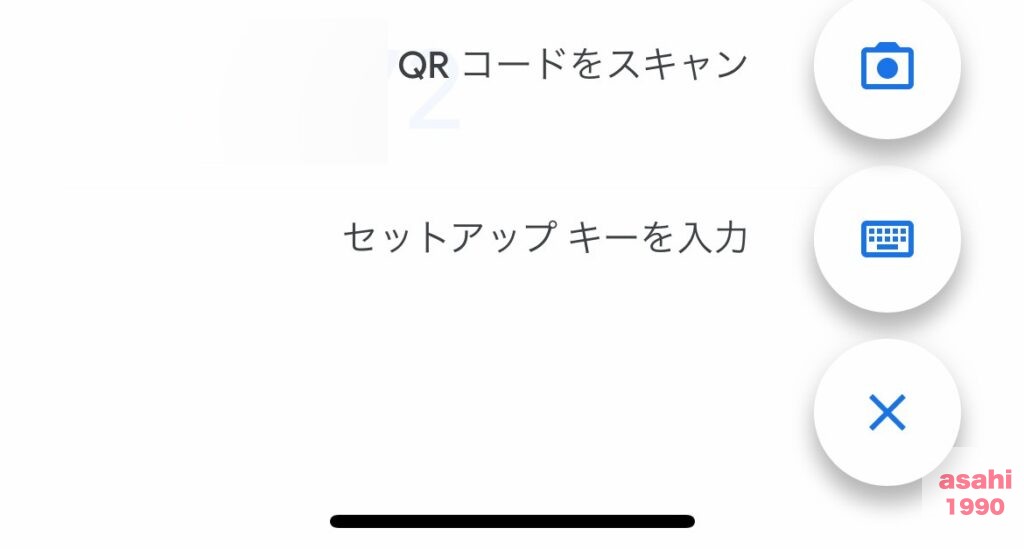
以下の画面になるので、アカウントにはSTEPN、キーには先程コピーしたセットアップキーを入力(コピー&ペースト)して、追加をクリックします。

すると、AuthenticatorにSTEPNという項目が追加されます。
ここを見ていると、30秒ごとに6桁の数字が変わります。つまり、30秒しか有効にならないパスワードになります。
ということは、他の人にメールやパスワードが流出しても、この6桁の30秒しか有効でないパスワードを盗まないと、ログインできないことになります。
次に先ほどのSTEPN画面に戻り、Linkをタップします。
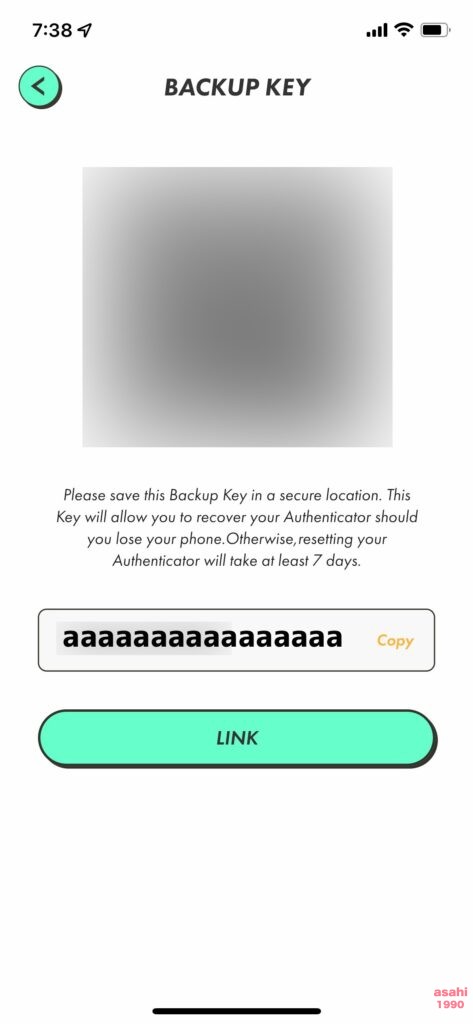
すると、以下の画面になります。
最初に、Send Codeをタップします。
すると、登録したメールアドレスに、数字6桁が届きます。
それを上側のEmail verification codeに入力します。
10分間しか有効でないので、なるべく早く入力しましょう。
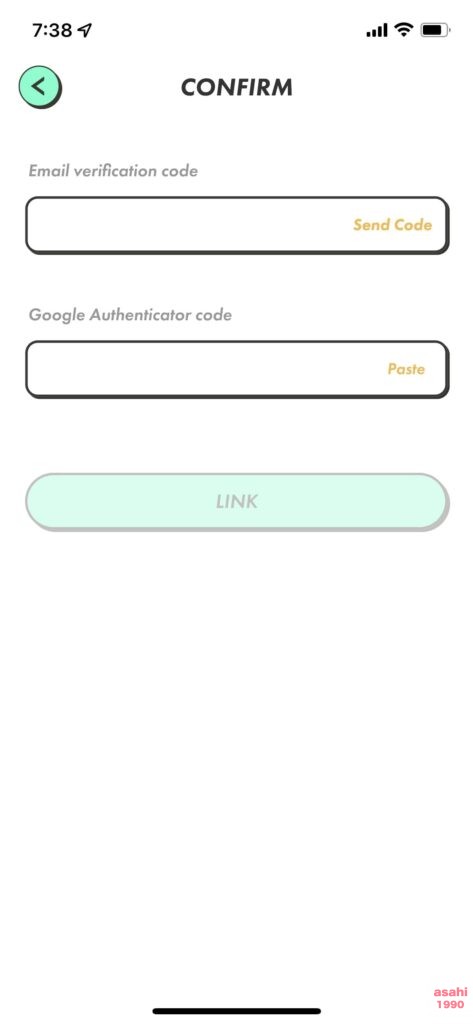
次にAuthenticatorの数字を入力します。
30秒しか有効でないので、時計が新しくなってから数字を覚えましょう。もしくは数字部分をタップすることで、数字のコピーもできます。
その数字を、上記画像のGoogle Authenticator codeに入力します。
入力が完了したら、Linkをクリックします。
これで設定が完了です。
設定した、Google Authenticatorですが、STEPNのログイン時に使います。
もしSTEPNからログアウトすると、以下の画面になります。
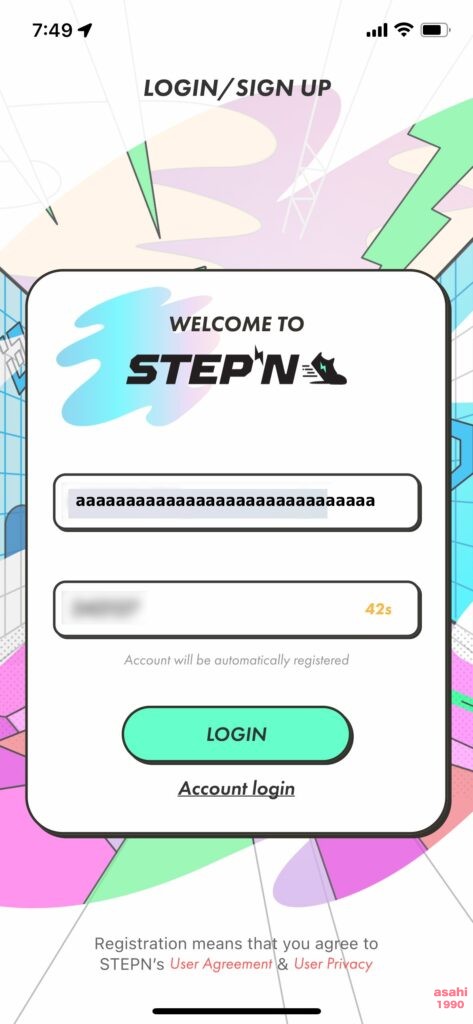
下側はパスワードではなく数字を入力します。
こちらは登録したメールアドレスに届く数字です。
上記画像では42sとなっていますが、この場所にSend Codeと書かれているので、タップすることで数字が書かれたメールが届きます。
ログインをタップすると以下の画面になります。
ここでGoogle Authenticatorの6桁の数字を入力します。
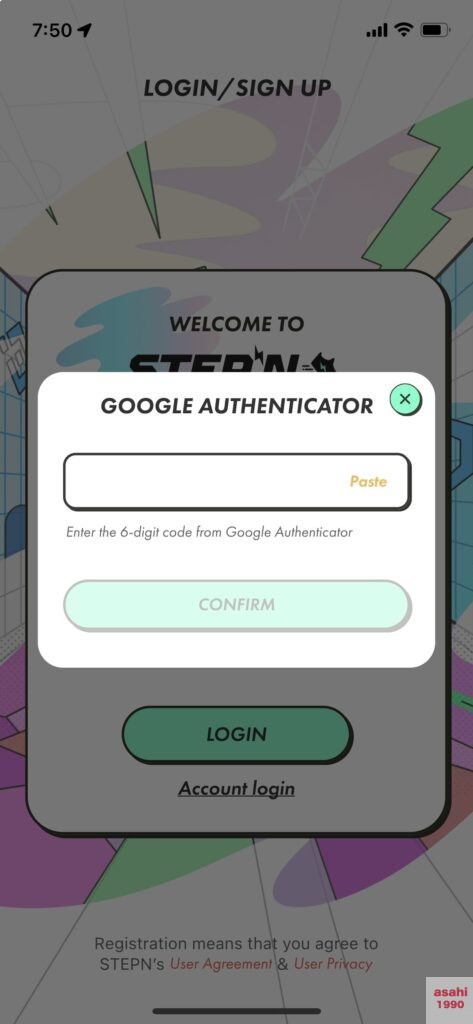
ここで先程登録したAuthenticatorの数字を使い、ログインします。
Confirmをタップし、数字が有効であればログインできます。
他のSTEPN参考記事
ということで今回はSTEPNのGoogle Authenticatorの設定方法を紹介しました。
私のブログでは、STEPN初心者向けの人に様々な記事を書いています。
みなさんこんばんは。 今回は、STEPNで効率よく原資回収する方法について考えてみたいと思います。 なお、この記事に関しては、ミント費用をGST200基準で換算しています。 2022年4月30日にミント[…]
みなさんこんばんは。 今回はSTEPNのスニーカーのレベル上げについての情報を紹介します。 この記事で書くことは以下になります。 レベルアップとは レベルアップにかかる費用 レベルア[…]
みなさんこんばんは。 今回はSTEPNを始める人向けに、GMTを大量に購入したほうが良い理由を紹介します。 2022年5月13日追記 なお、2022年5月12日のアップデートにより、[…]
STEPNを始めたばかりの人は参考にしてみてください。
このブログでは、他のM2Eの記事も多数紹介しています。
興味があれば、他のプロジェクトも参考にしてください。
私の一押しはStepwatchです。
みなさんこんばんは。 今回はMove To Earn(M2E)のStepWatchについて紹介したいと思います。 2022年7月19日現在では、Android端末しか対応しておりません。iOSは8月リリース予定だ[…]
RunBloxもおすすめのM2Eのプロジェクトです。
みなさんこんばんは。 今回はRunBloxのゲームの始め方を紹介します。 昔は、テレグラムのNFTスニーカー抽選からRunBloxを始めることができましたが、2022年6月30日現在では、NFTスニーカーを購入し[…]